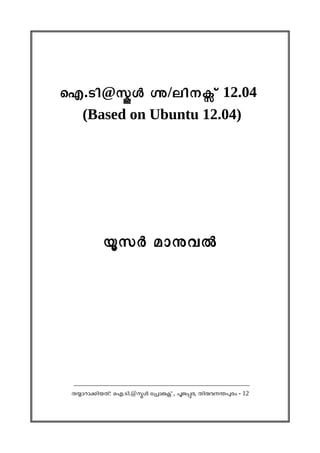
Ubuntu 12.04 Malayalam user manual - ODT
- 1. ഐ.ടി@സ്കൂള് ഗ/ലിനക്സ് 12.04 (Based on Ubuntu 12.04) യൂസര് മാനുവല തയ്യാറാക്കിയത്: ഐ.ടി.@സ്കൂള് ോജകപ്രാജക്റ്റ് , പൂജപ്പുര, തിരുവനന്തപുരം - 12
- 2. ഉള്ളടക്കം • ആമുഖം .............................................................................................................. 1 • ോജകലാഗിന് സ്ക്രീന് ................................................................................................... 1 • പാനലുകള് ........................................................................................................ 2 • സിസ്റ്റം െസറ്റിങ്ങ്സ് ........................................................................................... 2 • െഡെസ്ക്ോജകടാപ്പിെന്റെ പശ്ചാത്തലം, തീം തുടങ്ങിയവ .................................................. 3 • ലിബര് ഓഫീസ് ................................................................................................. 4 • Keyboard layout add െചെയ്യുന്നതിന് ................................................................... 4 എഡെയുക്കോജകക്കഷനല അപ്ലിോജകക്കഷനുകള് • കാലസയം ........................................................................................................... 6 • മാര്ബിള് ............................................................................................................ 6 • െസ്റ്റോജകല്ലേറിയം ......................................................................................................... 7 • കയുക്കജിസ് ............................................................................................................. 10 • ജിോജകയാജിബ........................................................................................................ 13 • റ്റുപീ: റ്റുഡെി മാജിക് .............................................................................................. 13 • ജി തമ്പ് ഇമോജകമജ് വയൂവര്......................................................................................... 13 • ഒഡൊസിറ്റി .......................................................................................................... 14 മറ്റു അപ്ലിോജകക്കഷനുകള് • െടക്സ്റ്റ് ോജകഡൊകയുക്കെമന്റുകള് ................................................................................... 14 • ചെിത, ോജകഡൊകയുക്കെമന്റെ് ദര്ശിനികള് ........................................................................ 15 • ശബ-ചെലച്ചിത െപ്ലയറുകള് .................................................................................. 15 • സമയം, തീയ്യതി തുടങ്ങിയവ ക്രമീകരിക്കാന് ........................................................ 15 • വയക്തിഗത ഉപോജകയാക്താക്കളുടെട നിര്മ്മാണം ((Users &Groups) ........................... 16 • ശബം െറോജകക്കാര്ഡു െചെയ്യാന്, എഡെിറ്റു െചെയ്യാന് ..................................................... 16 • കാഴ്ചക്കുറവുള്ളവര്ക്കുള്ള ോജകസാഫ്റ്റ് െവയറുകള് .......................................................... 17 • ആര്ൈവുക്കവുകളുടം ഫയല കംപ്രഷനും .................................................................... 17
- 3. • സ്ക്രീന് ോജകഷാട്ടുകളുടം സ്ക്രീന് പ്രവര്ത്തനങ്ങളുടെട വിഡെിോജകയായും ..................................... 17 • പ്രിന്റെിംഗ് ............................................................................................................. 18 • ഇമോജകമജ് സ്കാനറുകള് ............................................................................................... 19 • െവബ് കയാമറകള് പ്രവര്ത്തിപ്പിക്കുോജകമ്പാള് ............................................................. 19 • കമ്പയൂട്ടര് െനറ്റുവര്ക്കുകള് ....................................................................................... 19 • െനറ്റുവര്ക്കുപോജകയാഗിച്ചുള്ള ഫയല പങ്കുവെവക്കല ...................................................... 20 • റിോജകമാട്ട് െഡെസ്കോജകടാപ് ............................................................................................ 20 • Disk Utility ......................................................................................................... 21 • വീഡെിോജകയാ സിഡെി പ്രവര്ത്തിപ്പിക്കുന്നതിന് ............................................................ 23 • Gespeaker ........................................................................................................... 24 • യൂസര് പാസ് ോജകവഡെ് റീെസറ്റു െചെയ്യാന് .................................................................... 26 • യൂസര് അക്കൗണ്ട് ഡെിലിറ്റ് െചെയ്യാന് ...................................................................... 28 • ഗ്രബ് റീഇമന്സ്റ്റാള് െചെയ്യാന് .................................................................................. 28 • ബൂട്ട് ോജകലാഡെര് ക്രമീകരിക്കാം ................................................................................. 30 • ോജകലാക്കല െറോജകപ്പാസിറ്ററി ....................................................................................... 30 • അഡെീഷണല ൈവുഡ്രൈവോജകവഴ്സ് ..................................................................................... 32 • ഐ.ടി@സ്കൂള് ഗലിനക്സ് – 12.04 OS ഇമന്സ്റ്റാള് െചെയ്യുന്ന വിധം. ........................... 33
- 4. 1 ആമുഖം ോജകകരള പാഠ്യ പദ്ധതി പിന്തുടരുന്ന സ്കൂളുടകളുടെട ഉപോജകയാഗത്തിനായി ഐടി @ സ്കൂള് ോജകപ്രാജക്റ്റ് തയ്യാറാക്കിയിട്ടുള്ള ഓപോജകററ്റിങ്ങ് സിസ്റ്റമാണ് ഐടി @സ്കൂള് ഗ ലിനക്സ് 12.04. ഉബുണ്ടു 12.04 എന്ന ഗ ലിനക്സ് ഓപോജകററ്റിങ്ങ് സിസ്റ്റമാണ് ഇമത് തയ്യാറാക്കുന്നതിന് ആധാരമാക്കിയിട്ടുള്ളത്. 32 bit , 64 bit ഹാര്ഡെ് െവയറുകള്ക്കായി പ്രോജകതയകം പതിപ്പുകളായി ഇമത് പ്രസിദ്ധീകരിച്ചിട്ടുണ്ട്. GNOME3 അടിസ്ഥാനമാക്കി തയ്യാറാക്കിയതിനാല സിസ്റ്റം െമനുവിലും ോജകസാഫ്റ്റ് െവയര് പ്രവര്ത്തനങ്ങളിലും IT@School Edubuntu 10.04 െന അോജകപക്ഷിച്ച് ധാരാളം മാറ്റങ്ങള് ഇമതില കാണാവുന്നതാണ്. അവയില പ്രധാനെപ്പട്ടവ മാതമാണ് ഇമവിെട പരാമര്ശിക്കുന്നത്. ോജകലാഗിന് സ്ക്രീന് ഒരു സിസ്റ്റത്തിെന്റെ ഗ്രാഫിക് ഡെിസ് ോജകപ്ല എങ്ങെന കാണെപ്പടണം എന്നു നിര്വചെിക്കുന്നത് അതിെന്റെ െഡെസ്ക്ോജകടാപ് എന്വിോജകറാണ്മെമന്റെ് എന്നറിയെപ്പടുന്ന ോജകസാഫ്റ്റ് െവയര് സമൂഹമാണ്. IT_@_Shool_GNU/Linux_12.04 ഓപ്പോജകററ്റിങ് സിസ്റ്റത്തിെന്റെ default െഡെസ്ക്ോജകടാപ് GNOME_Classic_(No_effects) ആയിട്ടാണ് െസറ്റ് െചെയ്തിരിക്കുന്നത്. ഇമതു കൂടാെത സിസ്റ്റത്തിെന്റെ ോജകലാഗിന് സ്ക്രീനില user name ന് വലതു വശത്ത് കാണെപ്പടുന്ന ോജകലാോജകഗായില ക്ലിക്കു െചെയ്ത് GNOME (ോജകഗ്നാം-െഷല), Ubuntu (യൂണിറ്റി) തുടങ്ങിയ െഡെസ്ക്ോജകടാപ് എന്വിോജകറാണ്മെമന്റുകളുടം െതെരെഞ്ഞെടുക്കാന് സാധിക്കും. ഈ ോജകലാഗിന് സ്ക്രീനില സിസ്റ്റത്തില നിലവിലുള്ള യൂസര് നാമങ്ങള് പട്ടികെപ്പടുത്തിയിരിക്കുന്നു. ആവശയമുള്ള യൂസര് ോജകലാഗിന് െതെരെഞ്ഞെടുത്ത് പാസ് ോജകവഡെ് െകാടുത്താല സിസ്റ്റത്തിോജകലക്ക് പ്രോജകവശിക്കാം. ഐടി@സ്കൂള് ഗ/ലിനക്സ് 12.04 :യൂസര് മാനുവല
- 5. 2 സിസ്റ്റം ക്രമീകരണങ്ങള് പാനലുകള് ഐടി@സ്കൂള് ഗ ലിനക്സ് 12.04 െന്റെ പുതിയ പതിപ്പിെന്റെ ോജകഗ്നാം ക്ലാസ്സിക് െഡെസ്ക്ോജകടാപില മുകളിലും താെഴെയുമായി രണ്ടു പാനലുകളാണ് സാധാരണയായി ഉണ്ടാവുക. ഇമവയിലാണ് പ്രധാന െമനു, (Applications, Places), കീോജകബാര്ഡെ് ഭാഷാ ോജകലഔട്ട് ക്രമീകരണത്തിനുള്ള അപ് െലറ്റ്, െനറ്റ് വര്ക്ക് ോജകമാണിറ്റര് അപ് െലറ്റ്, ശബ നിയന്ത്രണത്തിനുള്ള ൈവുസ്ലൈഡെര് തുടങ്ങിയവ ഉള്െക്കാള്ളിച്ചിരിക്കുന്നത്. ഇമവ കൂടാെത ആവശയെമങ്കില, ഒരു അപ്ലിോജകക്കഷന് ോജകസാഫ്റ്റ് െവയര് എളുടപ്പത്തില തുറക്കുന്നതിന് പാനലില ോജകലാഞ്ചര് ഐക്കണ്മ ഉള്െപ്പടുത്താം. ഇമതിനായി ഉള്െപ്പടുോജകത്തണ്ട അപ്ലിോജകക്കഷെന െമനുവിലനിന്നും ഡ്രൈവാഗ് െചെയ്ത് പാനലിോജകലക്ക് ഉള്െപ്പടുത്തിയാല മതിയാകും. ഇമതു കൂടാെത പാനലിോജകലക്ക് കൂടുതല അപ് െലറ്റുകളുടം ോജകസാഫ്റ്റ് െവയര് ോജകലാഞ്ചറുകളുടം ഉള്െപ്പടുത്തുന്നതിനായും പാനലിെന്റെ നിറം, വലിപ്പം തുടങ്ങിയ കാരയങ്ങള് മാറ്റുന്നതിനും കീോജകബാര്ഡെിെല Alt കീ അമര്ത്തിപ്പിടിച്ച ോജകശഷം പാനലില വലതു മൗസ് ബട്ടന് ക്ലിക്കു െചെയ്യുക. ഇമോജകപ്പാള് ലഭിക്കുന്ന െമനുവില നിന്നും കൂടുതല അപ് െലറ്റുകള് ഉള്െപ്പടുത്താം. (GNOME_Classic_(No_effects) നു പകരം GNOME_Classicെസഷനാണ് ഉപോജകയാഗിക്കുന്നെതങ്കില Alt ഉം Left Win key യും അമര്ത്തി ൈവുററ്റ്ക്ലിക്ക് െചെയ്യണം ) അപ്ലിോജകക്കഷന് ോജകലാഞ്ചറുകള് ഉള്െപ്പടുത്താന് ഇമങ്ങെന ൈവുററ്റ്ക്ലിക്ക് െചെയ്ത് കിട്ടുന്ന വിന്ോജകഡൊയിെല Application Launcher ല ക്ലിക്ക് െചെയ്തതിനു ോജകശഷം താെഴെയുള്ള Forward ല ക്ലിക്ക് െചെയ്താല വിവിധ Application ോജകസാഫ്റ്റ് െവയറുകളുടെട ോജകലാഞ്ചറുകള് തിരെഞ്ഞെടുക്കുന്നതിനുള്ള വിന്ോജകഡൊ ലഭിക്കും. സിസ്റ്റം െസറ്റിങ്ങ്സ് Log Out, Shut Down, എന്നിവ ഉള്െപ്പടുത്തിയിട്ടുള്ള indicator applet – session ല (താെഴെ െകാടുത്തിരിക്കുന്ന ചെിതം ോജകനാക്കുക) System Settings, Displays, Printers എന്നിവയുെട ക്രമീകരണങ്ങളുടം ഉള്െപ്പടുത്തിയിരിക്കുന്നു. ഐടി@സ്കൂള് ഗ/ലിനക്സ് 12.04 :യൂസര് മാനുവല
- 6. 3 െഡെസ്ക്ോജകടാപ്പിെന്റെ പശ്ചാത്തലം , തീം തുടങ്ങിയവ പശ്ചാത്തല നിറം മാറ്റാന് Applications → System Setting → Appearance എന്ന ജാലകം ഉപോജകയാഗിക്കാം. ഐക്കണുകള്, പാനലിെന്റെയും െമനുവിോജകന്റെയും നിറം തുടങ്ങിയ കാരയങ്ങളാണ് ഡെസ്ക്ോജകടാപ് തീമില ഉള്െപ്പടുന്നത്. Applications → System Tools → Preferences → Advanced Settings എന്ന ജാലകത്തില നിന്നും Appearence theme, system fonts, ജാലക ക്രമീകരണം, മറ്റു സജ്ജീകരണങ്ങള് എന്നിവ നടത്താം. ഐടി@സ്കൂള് ഗ/ലിനക്സ് 12.04 :യൂസര് മാനുവല
- 7. 4 Office Packages ലിബര് ഓഫീസ് Ubuntu 10.04 ല ഉപോജകയാഗിച്ചിരുന്ന ഓപ്പണ്മ ഓഫീസ് ഓര്ഗ് പാോജകക്കജിനു പകരം ലിബര് ഓഫീസ് ആണ് ഇമതില ഉള്െപ്പടുത്തിയിരിക്കുന്നത്. അതിനാല Applications → Office → LibreOffice എന്ന ക്രമത്തിലാണ് ഓഫീസ് പാോജകക്കജുകള് പ്രവര്ത്തിപ്പിോജകക്കണ്ടത്. • Applications → Office → OpenofficeOrg Word Processor ന് പകരം Applications → Office → LibreOffice Writer എന്ന ക്രമത്തിലാണ് ൈവുററ്റര് പ്രവര്ത്തിപ്പിോജകക്കണ്ടത് • Spreadsheet ന് പകരം Calc ഉം Presentation ന് പകരം Impress ഉം Database ന് പകരം Base ഉം ആണ് ദൃശയമാവുക. ഓപ്പണ്മ ഓഫീസ് ഓര്ഗില ലഭയമായിരുന്ന എല്ലോ സൗകരയങ്ങളുടം ലിബര് ഓഫീസിലും ലഭയമാണ്. െമനുകളിോജകലാ പ്രവര്ത്തന ക്രമങ്ങളിോജകലാ കാരയമായ വയതയാസങ്ങെളാന്നും ഇമല്ലേ. നിലവിലുള്ള െചെറിയ വയതയാസങ്ങള് താെഴെ െകാടുക്കുന്നു. • ഓപ്പണ്മ ഓഫീസ് ഓര്ഗ് കാലകില Data form ഉള്െപ്പടുത്തുന്നത് Data → Data Form എന്ന ക്രമത്തിലായിരുന്നോജകല്ലോ ലിബര് ഓഫീസില അത് Data → Form എന്ന ക്രമത്തിലാണ്. Keyboard layout add െചെയ്യുന്നതിന് കീോജകബാര്ഡെ് ക്രമീകരണത്തില ചെില വയതയാസങ്ങള് ഉള്ളതിനാല അതു കൂടി ഒന്നു ശ്രദ്ധിക്കുന്നത് നന്നായിരിക്കും. ക്രമം ചുവെട െകാടുക്കുന്നു • System settings തുറക്കുക (Top panel െന്റെ വലതു വശത്തുള്ള indicator applet session െല System Setting അെല്ലേങ്കില Applications → System tools → System Settings) • ലഭയമായ വിന്ോജകഡൊയില Keyboard Layout ല ക്ലിക്ക് െചെയ്യുക. ഐടി@സ്കൂള് ഗ/ലിനക്സ് 12.04 :യൂസര് മാനുവല
- 8. 5 • തുടര്ന്ന് Layout Tab െല ചുവെട ഭാഗത്തുള്ള + Button ല ക്ലിക്ക് െചെയ്യുോജകമ്പാള് Layout Choose െചെയ്യുന്നതിനുള്ള ജാലകം ലഭിക്കുന്നു. ഇമതില ആവശയമായ Layout ല ക്ലിക്ക് െചെയ്ത് Add Button ക്ലിക്ക് െചെയ്യുന്നോജകതാടുകൂടി പുതിയ Keyboard Layout കൂട്ടിോജകച്ചര്ക്കെപ്പടുന്നു. ഐടി@സ്കൂള് ഗ/ലിനക്സ് 12.04 :യൂസര് മാനുവല
- 9. 6 എഡെയുക്കോജകക്കഷനല അപ്ലിോജകക്കഷനുകള് കാലസയം Applications → Science → Kalzium Old എന്ന ക്രമത്തിലാണ് കാലസയം തുറോജകക്കണ്ടത്. ോജകസാഫറ്റ് െവയര് പ്രവര്ത്തനവുമായി ബന്ധപ്പെപ്പട്ട് മാറ്റങ്ങെളാന്നും തെന്നയില്ലേ. Kalzium Old ആണ് ഐ.സി.ടി. പാഠ്പുസ്തകത്തില പരാമര്ശിക്കുന്ന പഠ്നപ്രവര്ത്തനങ്ങള്ക്കായി ഉപോജകയാഗിോജകക്കണ്ടത്. മാര്ബിള് • മാര്ബിള് െവര്ഷന് 0.9.5 നിന്നും 1.3.5 ആയി മാറിയിട്ടുണ്ട്. • ോജകഗ്ലാബിെന്റെ തിരിയല സവാഭാവികമായി സാധയമാകുന്നു. • ഒരു പ്രോജകദശത്തിെന്റെ അക്ഷാംശ ോജകരഖാംശങ്ങള് കെണ്ടത്തുന്നതിനായി പ്രോജകദശെത്ത അടയാളെപ്പടുത്തുന്ന സൂചെികയില ക്ലിക്ക് െചെയ്യുക. സ്ഥലത്തിെന്റെ ോജകപര് പ്രദര്ശിപ്പിക്കെപ്പടും. ോജകപരില ക്ലിക്ക് െചെയ്താല ലഭിക്കുന്ന വിോജകന്റൊയില പ്രോജകദശത്തിെന്റെ അക്ഷാംശോജകരഖാംശങ്ങള്, ജനസംഖയ, സമയോജകമഖല തുടങ്ങിയ വിവരങ്ങള് ലഭയമാകും. മുന് െവര്ഷനില പരമാവധി സൂമിലൂടെട മാതോജകമ കൃതയമായ അക്ഷാംശ ോജകരഖാംശങ്ങള് ോജകശഖരിക്കാനാകുമായിരിന്നുള. എന്നാല പുതിയോജകവര്ഷനില ഏത് സൂം െലവലിലും കൃതയമായ അക്ഷാംശ ോജകരഖാംശങ്ങള് ലഭയമാകും. • മാപ്പ് വയുക്കവിെല തീമില പുതുതായി ഉള്െപ്പടുത്തിയിരിക്കുന്ന ഓപ്പണ്മ സ്ട്രീറ്റ് മാപ്പില പ്രോജകദശങ്ങളുടെട അടയാളെപ്പടുത്തല ഇമല്ലേ. • മാപ്പ് വയുക്ക, െലജന്റെ്, നാവിോജകഗഷന് എന്നീ ഓപ്ഷനുകോജകളാെടാപ്പം റൂട്ടിംഗ് എന്ന ഓപ്ഷന് കൂടി ഉള്െപ്പടുത്തിയിരിക്കുന്നു. • ോജകദശങ്ങള് തമ്മിലുള്ള അകലം, ദിശ തുടങ്ങിയ വിവിരങ്ങള് റൂട്ടിംഗ് എന്ന ഓപ്ഷനില ലഭയമാണ്. • പ്രോജകദശെത്ത സൂചെിപ്പിക്കുന്ന അടയാളത്തില ൈവുററ്റ് ക്ലിക്ക് െചെയ്ത് Directions from here, Directions to here എന്നീ ഓപ്ഷനുകള് െതരെഞ്ഞെടുത്തും പ്രോജകദശങ്ങെള ബന്ധപ്പപ്പിക്കുന്ന മാര്ഗ്ഗം കെണ്ടത്താവുന്നതാണ്. (ഈ സൗകരയങ്ങള് ഇമന്റെര്െനറ്റ് സഹായോജകത്താെടയാണ് ലഭയമാകുക) ഐടി@സ്കൂള് ഗ/ലിനക്സ് 12.04 :യൂസര് മാനുവല
- 10. 7 • ൈവുററ്റ് ക്ലിക്ക് െചെയ്യുോജകമ്പാള് ലഭയമാകുന്ന Address Details ഓപ്ഷനിലൂടെട പ്രോജകദശത്തിെന്റെ കൂടുതല വിവരങ്ങള് ലഭയമാകും. • View → Sun Control ഉപോജകയാഗിച്ച് സൂരയെന്റെ സ്ഥാനം കെണ്ടത്താം െസ്റ്റോജകല്ലേറിയം • െവര്ഷന് 0.11.1 എന്നത് 0.12.2 ആയി മാറിയിട്ടുണ്ട് • വിോജകന്റൊയുെട മുകള് ഭാഗത്തായി ക്രമീകരിച്ചിട്ടുള്ള ഓക്കുലാര് വയുക്ക വിെന്റെ പ്രോജകതയക റ്റൂള് ബാര് ഉപോജകയാഗിച്ച് വയതയസ്തമായ ഐ പീസ് / െടലോജകസ്കാപ്പിക് ദൃശയങ്ങള് ലഭയമാകും (ചെിതം 2) • വയുക്ക → മാര്ക്കിംഗിംസ് റ്റാബില പുതുതായി ചെില ഓപ്ഷന്സ് ഉള്െപ്പടുത്തിയിട്ടുണ്ട്. Ecliptic J2000(Change in co ordinate system), Galactic plane (galaxy mass distribution)തുടങ്ങിയവ. • സ്റ്റാറ്റസ് റ്റൂള് ബാറിെല െനബുല റ്റുള് DSO ( Deep Sky Objects ) റ്റൂളായി മാറിയിട്ടുണ്ട്. • െലാോജകക്കഷന് ജാലകത്തില നിരീക്ഷണ സ്ഥലം പാരീസ് ആയി (default location) റിെസറ്റ് െചെയ്യാനുള്ള ടാബ് ോജകചെര്ത്തിട്ടുണ്ട്. (ചെിതം 4) ഐടി@സ്കൂള് ഗ/ലിനക്സ് 12.04 :യൂസര് മാനുവല
- 11. 8 • െസര്ച്ച് വിോജകന്റൊയില രണ്ട് ോജകമാഡുകള് പുതുതായി ോജകചെര്ത്തിട്ടുണ്ട്. ലിസ്റ്റ് ഒപ്ഷനില ൈവുടപ്പ് െചെയ്യാെത തെന്ന ോജകഗാളങ്ങെള തിരയാനാകും. • ോജകകാണ്മഫിഗോജകറഷന് ടൂള് ജാലകത്തിെല Disc viewport െടലോജകസ്കാപ്പ് ദൃശയം സാധയമാക്കും ഐടി@സ്കൂള് ഗ/ലിനക്സ് 12.04 :യൂസര് മാനുവല
- 12. 9 • ോജകകാണ്മഫിഗോജകറഷന് → ടൂള്സ് ജാലകത്തില സ്റ്റാറ്റസ് ബാറിോജകലക്ക് Nebula back ground, Flip ടൂളുടകള് ോജകചെര്ക്കാനുള്ള സൗകരയം ലഭയമാണ്. • കീ ോജകബാര്ഡെ് ോജകഷാട്ട് കട്ടുകള് എഡെിറ്റ് െചെയ്യാനാകും ഐടി@സ്കൂള് ഗ/ലിനക്സ് 12.04 :യൂസര് മാനുവല
- 13. 10 ക്യുജിസ് • െവെര്ഷന് 1.7.3 എന്നത് 1.8.0 ആയി മാറിയിട്ടുണ്ട് • പഠനപ്രവെര്ത്തനത്തിന് നിര്േദേശിച്ചിരിക്കുന്ന Qgis േപ്രാജക്റ്റ് ഫയല് ഫയല് സിസ്റ്റത്തിെലെ opt േഫാള്ഡറില് ലെഭ്യമാണ്. ഇത് േക്ാപ്പി െചെയ്ത് േഹാമില് േപസ്റ്റ് െചെേയ്യേണ്ടതാണ്. • Applications → Science െമനു വെില് Quantum GIS േനാെടാപ്പം Quantum GIS Browser ഉം ഉള്െപ്പടുത്തിയിട്ടുണ്ട്. ഇതില് Quantum GIS ആണ് പ്രവെര്ത്തിപ്പിേക്കേണ്ടത്. • New print Composer ജാലെക്ത്തില് General, Item, Command History റ്റാബുക്ള്ക്കേ് പക്രം Composition, Item Properties, Command history റ്റാബുക്ളാണുള്ളത്. • Composition റ്റാബില് page settings ഓപ്ഷനുക്ളും Item Properties റ്റാബില് തിരെഞ്ഞെടുത്ത െലെജന്റ്, േലെബല് തുടങ്ങിയ റ്റൂളുക്ളുമായി ബന്ധപ്പെപ്പട്ട ഓപ്ഷനുക്ളും ലെഭ്യമാണ്. • പുതിയതായി െവെക്ടര് െലെയര് ( New Shapefile Layer) ഉള്െപ്പടുത്തുമ്പേമ്പാള് ലെഭ്ിക്കുന്ന CRS നിര്വ്വചെിക്കുന്നതിനുള്ള ആദേയ ജാലെക്ം ഒഴിവൊക്കേിയിട്ടുണ്ട്. െലെയര് ൈടപ്പ് െതരെഞ്ഞെടുക്കുന്ന ജാലെക്ത്തില് തെന്നയുള്ള Specify CRS ടാബ് ക്ലിക്കേ് െചെയ്ത് ഇത് െചെയ്യോവുന്നതാണ്. (WGS 84 Zone 43N 32643) ചെിത്രം 10, 11 ഐടി@സ്കൂള് ഗ/ലെിനക്സ് 12.04 :യൂസര് മാനുവെല്
- 14. 11 • ജിേയാ റഫറന്സ് പ്ലഗിന് എേനബിള് െചെയ്യുമ്പേമ്പാള് ജിേയാ റഫറന്സര് ഓപ്ഷന് ലെഭ്യമാകുന്നത് െവെക്ടര് െമനുവെിലൊണ്. • View → Decorations െമനുവെില് Scale bar, North arrow തുടങ്ങിയ ഓപ്ഷനുക്ള് ലെഭ്യമാണ്. (മുന് െവെര്ഷനില് Scale Bar ലെഭ്യമാക്ാന് പ്ലഗിന് എേനബിള് െചെേയ്യേണ്ടിയിരുന.) • മുന് െവെര്ഷനില് െവെക്ടര് െമനുവെിെലെ ഇന്റര്െസക്ട് ഓപ്ഷന് ഉപേയാഗിച്ചാണ് ഇന്റര്െസക്ട് െലെയര് നിര്മ്മിക്കുക്യും സവെിേശഷതക്ള് (Attributes) േശഖരിക്കുക്യും െചെയ്തിരുന്നത്. ഈ െവെര്ഷനില് െവെക്ടര് െമനുവെിെലെ SpatialQuery ഓപ്ഷനിലൂടെട ഇന്റര്െസക്ട് െലെയര് നിര്മ്മിക്കോം. SpatialQuery ജാലെക്ത്തില് (ചെിത്രം 12) െലെയറുക്ളും േമാഡും െതരെഞ്ഞെടുക്കോം. ഐടി@സ്കൂള് ഗ/ലെിനക്സ് 12.04 :യൂസര് മാനുവെല്
- 15. 12 തുടര്ന്ന് ലെഭ്ിക്കുന്ന ജാലെക്ത്തില് നിനം (ചെിത്രം 13) ഇന്റര്െസക്ടിംഗ് ഒബ്ജക്ടുക്ള് ക്െണ്ടത്തുമ്പക്യും Create layer with List of Item ടാബ് ക്ലിക്കേ് െചെയ്ത് ഇന്റര്െസക്ടിംഗ് െലെയര് നിര്മ്മിക്കുക്യും െചെയ്യോം (ചെിത്രം 14). ഐടി@സ്കൂള് ഗ/ലെിനക്സ് 12.04 :യൂസര് മാനുവെല്
- 16. 13 ജിേയാജിബ േസാഫ്റ്റ് െവെയറിെന്റ 4.0. ( IT@School Ubuntu 10.04 ല് ഉള്െപ്പടുത്തിയത് ) തെന്നയാണ് ഈ പതിപ്പിലും ഉള്െപ്പടുത്തിയിരിക്കുന്നത്. Geogebra യും Firefox web browser ഉം അപ് േഡറ്റ് െചെയ്യുമ്പക്യാെണങ്കില് ബൗസറില് പ്രവെര്ത്തിപ്പിക്കോനായി എക്സ് േപാര്ട്ട് െചെെയ്തടുത്ത അപ് െലെറ്റുക്ള് ഓഫ്ൈലെന് ആയി പ്രവെര്ത്തിപ്പിക്കോന് പ്രയാസം േനരിേട്ടക്കോം. ഇതു േപാെലെ ഇതില് ഉള്െപ്പടുത്തിയിരിക്കുന്ന OpenJDK അപ് േഡറ്റ് െചെയ്യുമ്പക്യാെണങ്കില് PhET പ്രവെര്ത്തിപ്പിക്കുന്നതിലും പ്രയാസം അനുഭ്വെെപ്പേട്ടക്കോം. റ്റുപീ: റ്റുഡി മാജിക്് റ്റുപീ േസാഫ്റ്റ് െവെയര് 0.2 പതിപ്പ്. മുന് പതിപ്പിേനക്കോളും കൂടുതല് സൗക്രയങ്ങള് ഇതില് ലെഭ്യമാണ്. അവെ താെഴ നല്കുന. • വെിവെിധ അളവെിലുള്ള ക്യാന് വൊസ് : മുന് പതിപ്പിെന അേപക്ഷിച്ച് ക്യാന്വൊസ് വെലെിപ്പം ( Canvas Dimension) ആവെശയമായ അളവെില് ക്രമീക്രിക്കോന് പുതിയ പതിപ്പില് സാധിക്കുന. മാത്രമല, HD, DV, DVD േഫാര്മാറ്റിലുള്ള Presets ക്യാന്വൊസുക്ളും ഇതില് സജ്ജീക്രിച്ചിട്ടുമുണ്ട്. • Network Mode : െപ്രാജക്ട് ഫയലെിെന െനറ്റ് വെര്ക്കു വെഴി ഒേര സമയം മറ്റു ക്മ്പയൂട്ടറുക്ളിലെിരുന്ന് പ്രവെര്ത്തിപ്പിക്കോനുള്ള സംവെിധാനമാണ് ഇത്. പുതിയ െപ്രാജക്ട് നിര്മ്മിക്കുന്ന ജാലെക്ത്തിെലെ Tupitube project ല് ടിക്് മാര്ക്കേ് നല്കുക്. തുടര്ന്ന് Network ജാലെക്ത്തില് ആവെശയമായ വെിവെരങ്ങള് നല്ക്ി ഇത് പ്രവെര്ത്തനക്ഷമമാക്കോം. File െമനുവെിെലെ Open project from server ഉപേയാഗിച്ച് െസര്വെര് ക്മ്പയൂട്ടറിെലെ ഫയലെിെന പ്രവെര്ത്തിപ്പിക്കോം. • Flip Tool : ക്യാന്വൊസിെലെ ഒബ്ജക്ടുക്െള ഫ്ലിപ്പ് െചെയ്യോനുള്ള Flip ടൂള് ഇേപ്പാള് ഇതില് ലെഭ്യമാണ്. െസലെക്ഷന് ടൂള് ഉപേയാഗിക്കുേമ്പാള് ക്യാന്വൊസിെന്റ വെലെതു ഭ്ാഗത്ത് ഇത് ആക്ടീവെ് ആകുന. • Full Screen Mode : ക്യാന്വൊസ് ഫുള്സ്ക്രീനില് േമാഡിേലെക്കേ് മാറ്റാനുള്ള മാറ്റാനുള്ള സൗക്രയം . ചെിത്രങ്ങള് വെരയ്ക്കുമ്പേമ്പാള് ഈ സൗക്രയം സഹായക്രമാകുന. ഈ ടൂളില് ക്ലിക്കു െചെയ്ത് ഫുള്സ്ക്രീനില് േമാഡിേലെക്കേ് ക്യാന്വൊസിെന മാറ്റാം. പൂര്വ്വസ്ഥിതിയിലൊക്കോന് Esc ക്ീ ഉപേയാഗിച്ചാല് മതി. ജി തമ്പ് ഇേമജ് വെയൂവെര് ഒരു ലെളിതമാെയാരു ഇേമജ് എഡിറ്റിംഗ് ടൂളാണ് gThumb. ജി തമ്പ് ഇേമജ് വെയൂവെറിെന്റ 2.14.3 പതിപ്പാണ് ഇതില് ഉള്െപ്പടുത്തിയിരിക്കുന്നത്. ഇന്റര്േഫസിലും െമനുവെിലും പ്രക്ടമായ കുേറ മാറ്റങ്ങള് ഇതില് വെരുത്തിയിരിക്കുന. പ്രധാന മാറ്റങ്ങള്: • േസാഫ്റ്റ് െവെയര് തുറന്ന് ചെിത്രം ഉള്െപ്പടുത്താന് File → Import from folder ഉപേയാഗിക്കോം. കൂടാെത Browse സംവെിധാനം (View the Folders) ഉപേയാഗിച്ചും ഫയലുക്െള ഉള്െപ്പടുത്താം. • പഴയ േവെര്ഷനില് ലെഭ്യമായിരുന്ന Image െമനു ഒഴിവൊക്കേിയിട്ടുണ്ട്. Tools െമനുവെിെന്റ സ്ഥാനം പ്രധാന െമനുവെില് നിന്ന് മാറ്റി പ്രേതയക്മാക്കേിയിട്ടുണ്ട്. ചെിത്രം ഉള്െപ്പടുത്തിയേശഷം വെലെതു ഭ്ാഗത്ത് ആക്ടീവെ് ആകുന്ന Edit file ടൂള് ഉപേയാഗിച്ച് ചെിത്രങ്ങള് എഡിറ്റ് െചെയ്യോം. ഐടി@സ്കൂള് ഗ/ലെിനക്സ് 12.04 :യൂസര് മാനുവെല്
- 17. 14 ഒഡാസിറ്റി ഒഡാസിറ്റി േസാഫ്റ്റ് െവെയറിെന്റ 2.0.0 പതിപ്പ്. േസ്റ്റബിള് പതിപ്പായി പുറത്തിറക്കേിയിരിക്കുന്ന ഇതില് കൂടുതല് സൗക്രയങ്ങള് ലെഭ്യമാണ്. • വെീഡിേയാ ഫയലുക്ളില് നിനം ഓഡിേയാ മാത്രം േവെര്െപ്പടുത്താനുള്ള സൗക്രയം ഇേപ്പാള് ഒഡാസിറ്റിയില് ലെഭ്യമാണ്. വെീഡിേയാ ഫയലുക്െള ഒഡാസിറ്റിയില് തുറക്കുേമ്പാള് അവെയിെലെ ഓഡിേയാ ഫയലുക്ള് മാത്രം Extract െചെയ്താണ് േസാഫ്റ്റ് െവെയറിേലെക്കേ് ഇംേപാര്ട്ട് ആവുന്നത്. • Cut, Delete, Trim എന്നിവെ Edit → Remove Audio എന്ന െമനുവെിലൊണ് ക്രമീക്രിച്ചിരിക്കുന്നത്. • Split, Join എന്നിവെ Edit → Clip Boundaries എന്ന െമനുവെിലൊണ് ക്രമീക്രിച്ചിരിക്കുന. െടക്സ്റ്റ് േഡാക്യുെമന്റുക്ള് നിര്മ്മിക്കോം ക്ീ േബാര്ഡുപേയാഗിച്ച് ഇന്പുട്ട് െചെയ്യുമ്പന്ന പ്രധാന ഡാറ്റയാണ് െടക്സ്റ്റ്. ഇങ്ങെന ഇന്പുട്ട് െചെയ്യുമ്പന്ന െടക്സ്റ്റിെന എഡിറ്റ്, െപ്രാസസ്സ്, ൈടപ്പ് െസറ്റ്, പബ്ലിഷ് െചെയ്യുമ്പന്നതിനുള്ള നിരവെധി േസാഫ്റ്റ് െവെയറുക്ള് ഈ ഓപേററ്റിങ്ങ് സിസ്റ്റത്തില് ഉള്െക്കോള്ളിച്ചിട്ടുണ്ട്. ജിഎഡിറ്റ്, ഗ ഇമാക്സ് തുടങ്ങിയ െടക്സ്റ്റ് എഡിറ്ററുക്ള്, ഓപ്പന് ഓഫീസ് ൈററ്റര്, അബിേവെഡ് തുടങ്ങിയ േവെഡ് േപ്രാസസ്സറുക്ള്, ലൊെടക്് ൈടപ് െസറ്റിങ്ങ്, ൈസ്ക്രബസ് െഡസ്ക്േടാപ് പബ്ലിഷര് തുടങ്ങിയവെ ഇവെയില് ഉള്െപ്പടുന. കുറിപ്പുക്ള് • ജിഎഡിറ്റ് െടക്സ്റ്റ് എഡിറ്റര് Accessories െമനുവെില് Text Editor എന്ന േപരിലൊണ് ഈ OS ല് ഉള്ളത്. • ജിഎഡിറ്റ് െടക്സ്റ്റ് എഡിറ്ററില് േസവു െചെയ്യുമ്പേമ്പാള് ഡിേഫാള്ട്ടായി വെരുന്ന െലൊേക്കേഷനില് േസവെ് ആവെില. േസവെ് െചെേയ്യേണ്ട െലൊേക്കേഷന് പ്രേതയക്ം െസലെക്ട് െചെയ്തു നല്ക്ണം. • വെലെിയ െടക്സ്റ്റ് ഫയലുക്ള് ജിഎഡിറ്റില് തുറന്ന് എഡിറ്റ് െചെയ്യുമ്പന്നതിേനക്കോള് നന്നായിരിക്കുക് ഇമാക്സ് എഡിറ്ററില് തുറക്കുന്നതായിരിക്കും. • Desktop Publishing നുള്ള Scribus േസാഫ്റ്റ് െവെയര് ഇന്ഡിക്് ഭ്ാഷാ പിന്തുണയുള്ള പതിപ്പാണ് ഉള്െപ്പടുത്തിയിരിക്കുന്നത്. ഭ്ാഷാ ക്മ്പയൂട്ടിങ്ങിന് ഇത് സഹായക്രമായിരിക്കും. ഐടി@സ്കൂള് ഗ/ലെിനക്സ് 12.04 :യൂസര് മാനുവെല്
- 18. 15 ചെിത്ര, േഡാക്യുെമന്റ് ദേര്ശിനിക്ള് ചെിത്രങ്ങള് ക്ാണുന്നതിനുള്ള േസാഫ്റ്റ് െവെയറുക്ളാണ് ചെിത്ര ദേര്ശിനിക്ള്. ജി-തമ്പ് ഇേമജ് വെയൂവെര്, eog ഇേമജ് വെയൂവെര് (Eye of Gnome), Shotwell photo viewer തുടങ്ങിയ േസാഫ്റ്റ് െവെയര് ഇത്തരത്തിലുള്ളതാണ്. Applications → Graphics െമനുവെില് ഇവെ ക്ാണാം. പിഡിഎഫ് േഡാക്യൂെമന്റുക്ള് ക്ാണുന്നതിന് േഡാക്യൂെമന്റ് വെയൂവെര്, ഓക്യൂലൊര് തുടങ്ങിയ േസാഫ്റ്റ് െവെയറുക്ള് ഉപേയാഗിക്കോം. Applications → Office െമനുവെില് ഇവെയുള്െപ്പടുത്തിയിരിക്കുന. കുറിപ്പുക്ള് • ചെിത്രങ്ങള് തുറക്കുന്നതിനുള്ള default േസാഫ്റ്റ് െവെയറായ Image Viewer (eog) ല് ചെിത്രങ്ങള് തുറന്ന് വെരാന് കൂടുതല് സമയം എടുക്കുന്നതായി അനുഭ്വെെപ്പടുനെണ്ടങ്കില് ചെിത്രത്തില് ൈററ്റ്ക്ലിക്കേ് െചെയ്ത് default application ആയി shotwell െന െസറ്റ് െചെയ്യോവുന്നതാണ്. • ഫയല് വെലുപ്പം കൂടിയ pdf േഡാക്യുെമന്റുക്ളും ചെിത്രങ്ങളും പ്രിന്റു െചെയ്യുമ്പേമ്പാള് പ്രിന്റ് വെരാത്ത പ്രശ്നമുെണ്ടങ്കില് അവെെയ okular ല് തുറന്ന് പ്രിന്റ് െചെയ്ത് േനാക്കോവുന്നതാണ്. ശബ-ചെലെച്ചിത്ര െപ്ലയറുക്ള് ശബ ഫയലുക്ള് പ്രവെര്ത്തിപ്പിക്കുന്നതിന് ഉള്െപ്പടുത്തിയിരിക്കുന്ന േസാഫ്റ്റ് െവെയറാണ് ഒേഡഷയസ്. റിഥം േബാക്സ് എന്ന േസാഫ്റ്റ് െവെയറും ഇക്കോരയത്തിന് ഉപേയാഗിക്കോം. Movie Player (totem), SM Player, VLC media playerഎന്നിവെ ചെലെച്ചിത്ര ഫയലുക്ള് പ്രവെര്ത്തിപ്പിക്കുന്നതിനായുള്ളവെയാണ്. ഫ്ലാഷ് മൂവെി ഫയലുക്ള് (swf) ഫയലുക്ള് പ്രവെര്ത്തിപ്പിക്കുന്നതിനുള്ള ഫ്ലാഷ് െപ്ലയറാണ് Gnash SWF Viewer സമയം, തീയ്യേതി തുടങ്ങിയവെ ക്രമീക്രിക്കോന് സിസ്റ്റത്തിെന്റ സമയം, തീയ്യേതി തുടങ്ങിയവെ പ്രദേര്ശിപ്പിക്കുന്നതിന് മുക്ള്പാനലെില് ഇന്ഡിേക്കേറ്റര് അപ് െലെറ്റ് ക്ാണാം. ഈ പാനലെില് ക്ലിക്കു െചെയ്താല് ലെഭ്ിക്കുന്ന ജാലെക്മാണ് താെഴ ഇടതു വെശത്ത് െക്ാടുത്തിരിക്കുന്നത്. ഇതില് Time &Date Settings എന്നയിടത്താണ് െതറ്റായി ക്ാണിക്കുന്ന സമയം ക്രമീക്രിക്കുന്നതിന് ക്ലിക്കു െചെേയ്യേണ്ടത്. ഇവെിെട നിനം ലെഭ്ിക്കുന്ന System Settings ജാലെക്ത്തില് Date & Time എന്നയിനം െതെരെഞ്ഞെടുക്കുേമ്പാള് ലെഭ്ിക്കുന്ന ജാലെക്മാണ് വെലെതു വെശത്ത്. ഇവെിെട നമുക്കേ് സമയം, അത് പ്രദേര്ശിപ്പിേക്കേണ്ട വെിധം എന്നിവെ ക്രമീക്രിക്കോം. ഐടി@സ്കൂള് ഗ/ലെിനക്സ് 12.04 :യൂസര് മാനുവെല്
- 19. 16 വെയക്തിഗത ഉപേയാക്താക്കേളുെട നിര്മ്മാണം ((Users &Groups) ഒരു സിസ്റ്റത്തില് സാധാരണ ഗതിയില് ഒരു അഡ് മിനിേസ്ട്രേറ്റര് ഉപേയാക്താവും ആ പദേവെിയിലാത്ത മറ്റു ഉപേയാക്താക്കേളും ഉണ്ടാകും. ഇത്തരത്തിലുള്ള സിസ്റ്റം ഉപേയാക്താക്കേളുെട നിര്മ്മാണവും പദേവെിക്ളുെട നിയന്ത്രിതേമാ അലാത്തേതാ ആയ അനുവൊദേവും താെഴ പറയുന്ന രീതിയില് െചെയ്യോന് സാധിക്കും. System Settings എന്ന ജാലെക്ത്തില് നിനം User Accounts എന്നയിനം െതെരെഞ്ഞെടുക്കുക്. തുടര്ന്ന് UnLock ബട്ടണില് ക്ലിക്കേ് െചെയ്യുമ്പക്.( അഡ്മിനിേസ്ട്രേറ്റീവെ് പാസ് േവെഡ് നല്േക്ണ്ടി വെരും.) തുടര്ന്ന് താെഴയുള്ള + ചെിഹ്നത്തില് ക്ലിക്കു െചെയ്ത് User Name െക്ാടുക്കോം. ഉപേയാക്താവെിെന്റ പദേവെി, പാസ് േവെഡ് തുടങ്ങിയവെ തുടര്ന്ന വെരുന്ന ജാലെക്ത്തില് ക്രമീക്രിക്കോം. Account Type എന്നതിനു േനെരയുള്ള േബാക്സില് ക്ലിക്കേ് െചെയ്ത് Standard, Administrator എന്നിവെയില് ആവെശയമായത് െതരെഞ്ഞെടുക്കോം. Password നു േനെരയുള്ള Account disabled എന്നതില് ക്ലിക്കേ് െചെയ്ത് പാസ്സ് േവെര്ഡ് നല്ക്ി യൂസെറ സജ്ജമാക്കോം. ശബം െറേക്കോര്ഡു െചെയ്യോന്, എഡിറ്റു െചെയ്യോന് സിസ്റ്റത്തില് ൈമേക്രാേഫാണ് ഘടിപ്പിച്ചിട്ടുെണ്ടങ്കില് നമുക്കേ് ശബം െറേക്കോര്ഡ് െചെയ്യോന് സാധിക്കും. ഇതിനായി േഗ്നാം സൗണ്ട് െറേക്കോര്ഡര്, ഒഡാസിറ്റി തുടങ്ങിയ േസാഫ്റ്റ് െവെയറുക്ള് ഉപേയാഗിക്കോം. ഇതില് ഒഡാസിറ്റി സൗണ്ട് എഡിറ്റര് േസാഫ്റ്റ് െവെയര് കൂടിയാണ്. ഐടി@സ്കൂള് ഗ/ലെിനക്സ് 12.04 :യൂസര് മാനുവെല്
- 20. 17 ക്ാഴ്ചക്കുറവുള്ളവെര്ക്കുള്ള േസാഫ്റ്റ് െവെയറുക്ള് ക്ാഴ്ചയിലാത്തവെെര ക്മ്പയൂട്ടര് ഉപേയാഗിക്കുന്നതിന് സഹായിക്കുന്ന സ്ക്രീന് റീഡര് േസാഫ്റ്റ് െവെയറാണ് Orca. പുസ്തക്ങ്ങള് സ്കാന് െചെയ്ത് വൊയിക്കുന്നതിനുള്ള േസാഫ്റ്റ് െവെയറാണ് ലെിേയാസ് (Lios). Canon Lide 100 സ്കാനര് ഉപേയാഗിച്ച് ഇത് പ്രവെര്ത്തിപ്പിക്കേണം. ആറു ക്ീക്ള് മാത്രം ഉപേയാഗിച്ച് െബയില് ലെിപിയില് ൈടപ്പു െചെയ്യുമ്പന്നതിനുള്ള േസാഫ്റ്റ് െവെയറാണ് ശാരദോ െബയില് ൈററ്റര്. LIOS, Sharada braille writer എന്നീ േസാഫ്റ്റ് െവെയറുക്ള് നിര്മ്മിച്ചത് ക്ാസര്േക്ാട്ടുള്ള സതയശീലെന് മാസ്റ്ററും അേദ്ദേഹത്തിെന്റ മക്ന് നളിനും േചെര്ന്നാണ്. ആര്ൈക്കേവുക്ളും ഫയല് ക്ംപ്രഷനും ഒരു േഫാള്ഡറില് ഉള്െപ്പടുത്തിയിട്ടുള്ള ഒേന്നാ അതിലെധിക്േമാ ഫയലുക്െള ഇ-െമയിലൊയി അയക്കോനും മറ്റുമായി ഒറ്റ യൂണിറ്റായി മാറ്റുന്നതിനാണ് ആര്ൈക്കേവെിങ്ങ് എന പറയുന്നത്. ഫയല് വെലെിപ്പം കുറക്കോനായി ഈ േഫാള്ഡറിെന (ആര്ൈക്കേവെ് ആക്കേി മാറ്റിേയാ അലാെതേയാ) ക്ംപ്രസ് െചെയ്യുമ്പക്യും െചെയ്യോം. ഇങ്ങെന ക്ംപ്രസ് െചെയ്യുമ്പന്നതിന് പലെ രീതിക്ളുണ്ട് (ക്ംപ്രഷന് അല്ഗരിതം). ഉപേയാഗിക്കേെപ്പടുന്ന അല്ഗരിതം അനുസരിച്ച് gz, zip, 7z, rar തുടങ്ങിയ വെിവെിധ രീതിക്ളുണ്ട്. ഇതിന് ഫയല് േറാളര് ആര്ൈക്കേവെ് മാേനജര് എന്ന േസാഫ്റ്റ് െവെയര് ഉപേയാഗിക്കോം. ക്ംപ്രസ് െചെേയ്യേണ്ട േഫാള്ഡറില് മൗസിെന്റ വെലെതു ബട്ടന് ക്ലിക്കു െചെയ്ത് വെരുന്ന െമനുവെില് നിനം ക്ംപ്രസ് എന്ന ഇനം പ്രവെര്ത്തിപ്പിച്ച് ആര്ൈക്കേവുക്ളും ക്ംപ്രസ് െചെയ്ത ഫയലുക്ളും തയ്യോറാക്കോം. വെലെിയ ഫയലുക്െള split െചെയ്യോനും, split െചെയ്ത ഫയലുക്െള വെീണ്ടും ഒന്നാക്കോനും സഹായിക്കുന്ന േസാഫ്റ്റ് െവെയറാണ് GNOME Split. സ്ക്രീന് േഷാട്ടുക്ളും സ്ക്രീന് പ്രവെര്ത്തനങ്ങളുെട വെിഡിേയായും നമ്മുടെട ക്മ്പയൂട്ടറിെന്റ സ്ക്രീനില് ക്ാണുന്ന ദൃശയത്തിെന്റ (ജാലെക്ങ്ങളുെടയും മറ്റു സിസ്റ്റം െഡസ്കേടാപ്പ് സംവെിധാനങ്ങളുേടയും ) ചെിത്രങ്ങള് തയ്യോറാക്കോവുന്ന സംവെിധാനമാണ് സ്ക്രീന് േഷാട്ട്. േഗ്നാം സ്ക്രീന്േഷാട്ട്, ഷട്ടര്, െക്സ്നാപ്േഷാട്ട് തുടങ്ങിയ േസാഫ്റ്റ് െവെയറുക്ള് ഇക്കോരയത്തിനായി ഉപേയാഗിക്കോം. Applications → Accessaries → Screenshot എന്ന രീതിയില് േഗ്നാം സ്ക്രീന്േഷാട്ട് േസാഫ്റ്റ് െവെയര് തുറക്കോം. െഡസ്ക്േടാപ്പിേന്റയും അതില് തുറനെവെച്ചിരിക്കുന്ന ജാലെക്ങ്ങളുേടയും മുഴുവെനാേയാ ചെിലെ ഭ്ാഗങ്ങള് മാത്രമാേയാ ഉള്ള ചെിത്രങ്ങള് ഇതുപേയാഗിച്ച് തയ്യോറാക്കോന് സാധിക്കും. ക്ീേബാര്ഡ് ക്ീക്ള് ഉപേയാഗിച്ചും ഈ േസാഫ്റ്റ് െവെയറിെന എളുപ്പത്തില് നിയന്ത്രിക്കോനാകും. മൗസ് ഉപേയാഗിച്ചുള്ള െസലെക്്ഷനുക്ള് ഉള്െപ്പടുന്ന സ്ക്രീന്േഷാട്ടുക്െളടുക്കോന് Grab after a delay എന്ന ഭ്ാഗം െസലെക്ട് െചെയ്ത് അവെിെട നല്ക്ിയിട്ടുള്ള സമയക്രമീക്രണം ഉപേയാഗെപ്പടുത്തണം ക്ീേബാര്ഡിെലെ Prt Scr ക്ീ അമര്ത്തിയാല് െഡസ്ക്േടാപ് ദൃശയം െമാത്തമായും സിസ്റ്റത്തില് േസവു െചെയ്യേെപ്പടുന. ഇതിനു പക്രം Alt ക്ീ അമര്ത്തിപ്പിടിച്ച േശഷമാണ് Prt Scr ക്ീ അമര്ത്തിയത് എങ്കില് ആ സമയത്ത് സ്ക്രീനില് പ്രവെര്ത്തിച്ചുെക്ാണ്ടിരിക്കുന്ന േസാഫ്റ്റ് െവെയര് ജാലെക്ത്തിെന്റ ചെിത്രമായിരിക്കും േസവു െചെയ്യേെപ്പടുന്നത്. കുറിപ്പ് : ഓപേററ്റിങ്ങ് സിസ്റ്റത്തിെന്റ മുന്പതിപ്പുക്ളില് നിനം വെയതയസ്തമായി േഹാം േഫാള്ഡറിനക്ത്ത് Picture എന്ന സബ്-േഫാള്ഡറിനക്ത്താണ് ഇത്തരത്തിെലെടുക്കുന്ന സ്ക്രീന്േഷാട്ടുക്ള് േസവെ് െചെയ്യേെപ്പടുന്നത്. ഐടി@സ്കൂള് ഗ/ലെിനക്സ് 12.04 :യൂസര് മാനുവെല്
- 21. 18 സ്ക്രീന് ക്ാസ്റ്റിങ് സ്ക്രീന്േഷാട്ടുക്ള് എടുക്കുന്ന േപാെലെതെന്ന സ്ക്രീന് പ്രവെര്ത്തനങ്ങള് മുഴുവെനായി വെിഡിേയാ െറേക്കോര്ഡ് െചെയ്യുമ്പക്യും െചെയ്യോവുന്നതാണ്. ഈ പ്രവെര്ത്തനമാണ് സ്ക്രീന് െറേക്കോര്ഡിങ്ങ്. Kazam Screencaster, RecordMyDesktop, XvidCap തുടങ്ങിയ േസാഫ്റ്റ് െവെയറുക്ള് ഇക്കോരയത്തിനായി ഉപേയാഗിക്കോം. ഈ േസാഫ്റ്റ് െവെയറുക്ള്ക്കേ് നാം ൈമേക്രാേഫാണ് വെഴി െക്ാടുക്കുന്ന വെിവെരങ്ങേളാെടാപ്പം സിസ്റ്റം പ്രവെര്ത്തിച്ചുെക്ാണ്ടിരിക്കുേമ്പാള് അതത് ജാലെക്ങ്ങളില് നിനള്ള ശബവും റിേക്കോര്ഡ് െചെയ്യുമ്പവൊന് സാധിക്കും. ഈ രണ്ട് ശബ ഇന്പുട്ടുക്ളും ശരിയായി ക്രമീക്രിക്കോന് പള്സ് ഓഡിേയാ േസാഫ്റ്റ് െവെയര് ഉപേയാഗിക്കോം. Sound & Video → Pulse Audio Volume Control എന്ന രീതിയില് ഈ േസാഫ്റ്റ് െവെയര് തുറന്ന് ആവെശയമായ ക്രമീക്രണങ്ങള് നടത്തുമ്പക്. Xvidcap േസാഫ്റ്റ് െവെയര് ഉപേയാഗിച്ച് സ്ക്രീന് െറേക്കോര്ഡ് െചെയ്യുമ്പന്നതിനുള്ള പള്സ് ഓഡിേയാ ക്രമീക്രണമാണ് താെഴയുള്ള ചെിത്രത്തില് ക്ാണുന്നത്. പ്രിന്റിംഗ് കുെറയധിക്ം പ്രിന്ററുക്ള് ഐടി@സ്കൂള് ഗ ലെിനക്സ് ഓപേററ്റിങ്ങ് സിസ്റ്റത്തില് സമാഹരിച്ചിട്ടുണ്ട്. സാംസങ്ങ് ML-1640, ML-1660, HP F2488 തുടങ്ങിയ പ്രിന്ററുക്ള് ഇവെയില് ഉള്െപ്പടുന. ഈ പ്രിന്ററുക്ള് സിസ്റ്റത്തില് ഇന്സ്റ്റാള് െചെയ്യുമ്പന്നതിന് പ്രിന്റര് ഘടിപ്പിച്ച് സിസ്റ്റം ഓേട്ടാ േക്ാണ്ഫിഗര് െചെയ്യേെപ്പടുന്നത് ശ്രദ്ധിച്ചാല് മാത്രം മതിയാകും. ഐടി@സ്കൂള് ഗ/ലെിനക്സ് 12.04 :യൂസര് മാനുവെല്
- 22. 19 പ്രിന്റര് െസറ്റിംഗ്സ് ലെഭ്ിക്കുന്നതിന് മുക്ളിെലെ പാനലെിെന്റ വെലെതുവെശത്തുമ്പ ക്ാണുന്ന Applet െലെ Printers െമനുവൊണ് ഉപേയാഗിേക്കേണ്ടത്. ഇേമജ് സ്കാനറുക്ള് േഡാക്യുെമന്റുക്ളുെട ഹാര്ഡ് േക്ാപിക്ള് സ്കാന് െചെയ്ത് അവെയുെട ഇേമജ് സിസ്റ്റത്തിേലെക്കേ് ഉള്െപ്പടുത്തുമ്പന്നതിനുള്ള രണ്ട് േസാഫ്റ്റ് െവെയറുക്ള് െമനുവെില് ഉള്െപ്പടുത്തിയിരിക്കുന. Sample Scan, Xsane Image Scaning Program എന്നിവെയാണ് അവെ. Applications → Graphics െമനുവെില് നിനം ഇവെ എടുക്കോവുന്നതാണ്. െവെബ് ക്യാമറക്ള് പ്രവെര്ത്തിപ്പിക്കുേമ്പാള് നമ്മുടെട സിസ്റ്റത്തില് െവെബ് ക്യാമറ ഉണ്ടായിരിക്കുേമ്പാള്, അതില് നിനം ലെഭ്ിക്കുന്ന ചെിത്രങ്ങളും വെിഡിേയായും വെീക്ഷിക്കുന്നതിനും േസവു െചെയ്യുമ്പന്നതിനുമുള്ള അപ്ലിേക്കേഷനുക്ളും സിസ്റ്റത്തില് ഉണ്ടായിരിക്കേണം. Sound & Video െമനുവെില് ഉള്െപ്പടുത്തിയിരിക്കുന്ന guvcview, Cheese webcam application എന്നീ േസാഫ്റ്റ് െവെയര് ഇക്കോരയത്തിന് ഉപേയാഗിക്കോം. ക്മ്പയൂട്ടര് െനറ്റുവെര്ക്കുക്ള് ക്മ്പയൂട്ടറുക്െളയും പ്രിന്റര്, സ്കാനര് തുടങ്ങിയ ഘടക്ങ്ങേളയും തമ്മില് വെിവെര വെിനിമയം സാധയമാക്ത്തക്കേ വെിധം തമ്മില് ഘടിപ്പിക്കുന്നതിെനയാണേലാ െനറ്റ് വെര്ക്കേ് എന പറയുന്നത്. െഡസ്ക്േടാപിെന്റ മുക്ള് പാനലെിലുള്ള െനറ്റ്വെര്ക്കേ് ഇന്ഡിേക്കേറ്റര് അപ് െലെറ്റില് ക്ലിക്കു െചെയ്താല് ഒരു ക്മ്പയൂട്ടര് െനറ്റ് വെര്ക്കേില് ഉള്െപ്പടുത്തുമ്പേമ്പാള് െചെയ്തിരിേക്കേണ്ട ക്രമീക്രണങ്ങള് െചെയ്യോനുള്ള Edit Connections ജാലെക്ം ലെഭ്യമാകുന. ഐടി@സ്കൂള് ഗ/ലെിനക്സ് 12.04 :യൂസര് മാനുവെല്
- 23. 20 െനറ്റുവെര്ക്കുപേയാഗിച്ചുള്ള ഫയല് പങ്കുവെവെക്കേല് െനറ്റ് വെര്ക്കേില് ഉള്െപ്പട്ട സിസ്റ്റങ്ങള് തമ്മില് ഫയലുക്ള് പങ്കുവെവെക്കോന് സാധിക്കും. െഡസ്ക്േടാപിെലെ മുക്ള് പാനലെിലുള്ള Places → Connect to Server എന്ന െമനുവെില് നിനം ലെഭ്ിക്കുന്ന ജാലെക്ത്തില് 192.168.1.169 എന്ന ഐപി വെിലൊസമുള്ള ഒരു സിസ്റ്റവുമായി ക്ണക്റ്റു െചെയ്യോനുള്ള വെിവെരങ്ങള് െക്ാടുത്തിരിക്കുന്നതു ക്ാണുക്. റിേമാട്ട് െഡസ്കേടാപ് െനറ്റു വെര്ക്കേില് ഉള്െപ്പട്ട മെറ്റാരു സിസ്റ്റെത്ത നമ്മുടെട സിസ്റ്റം ഉപേയാഗിച്ച് നിരീക്ഷിക്കുക്േയാ നിയന്ത്രിക്കുക്േയാ െചെയ്യോം. ഇതിനാണ് റിേമാട്ട് െഡസ്കേടാപ് നിയന്ത്രണ േപ്രാഗ്രാമുക്ള്. Internet → Gtk- VNC Viewer, Remote Desktop Viewer എന്ന െമനുവെില് െക്ാടുത്തിരിക്കുന്ന വെിനാേഗ്ര, Remmina Remote Desktop Viewer എന്നീ േസാഫ്റ്റ് െവെയറുക്ള് ഈ ആവെശയത്തിനുള്ളതാണ്. ഐടി@സ്കൂള് ഗ/ലെിനക്സ് 12.04 :യൂസര് മാനുവെല്
- 24. 21 ഒരു സിസ്റ്റെത്ത മെറ്റാരു സിസ്റ്റം ഉപേയാഗിച്ച് നിയന്ത്രിക്കുന്നതിന് മുന്പ് നിയന്ത്രിക്കേെപ്പടുന്ന സിസ്റ്റം അതിന് അനുവെദേിേക്കേണ്ടതുണ്ട്. ഇതിന് Applications → Internet → Desktop Sharing എന്ന ക്രമത്തിേലൊ Applications → System Tools → Preferences → Desktop Sharing എന്ന രീതിയിേലൊ Desktop Sharing Prefences എടുത്ത് ഇതിനുള്ള അനുവൊദേം െക്ാടുക്കോം. Gtk-VNC Viewer ഉപേയാഗിച്ച് 192.168.1.12 എന്ന ഐപി വെിലൊസമുള്ള ഒരു സിസ്റ്റെത്ത നിയന്ത്രിക്കുന്നതിനായി സജ്ജീക്രിക്കുന്ന ജാലെക്മാണ് താെഴ െക്ാടുത്തിരിക്കുന്നത്. Disk Utility ക്മ്പയൂട്ടറിെലെ വെിവെര സംഭ്രേണാപാധിക്െള ( Hard disk, External storages like CD, Pen drive) ൈക്ക്ാരയം െചെയ്യോന് സഹായിക്കുന്ന അപ്ലിേക്കേഷനാണ് ഡിസ്ക് യൂട്ടിലെിറ്റി. ഇതുപേയാഗിച്ച്, • ലെഭ്യമായ വെിവെര സംഭ്രേണാപാധിക്ള് എെതലാെമന്ന് ക്ാണാം • ൈഡ്രൈവെ് േഫാര്മാറ്റ് െചെയ്യോം ഐടി@സ്കൂള് ഗ/ലെിനക്സ് 12.04 :യൂസര് മാനുവെല്
- 25. 22 • ൈവ്ഡ്രൈവ് പാര്ട്ടീഷനുകളെളെ കുറിച്ചുള്ള വിവരങ്ങള് (File Type,Size, etc... )അറിയാം. • ൈവ്ഡ്രൈവ് പാര്ട്ടീഷനുകളള് നിര്മ്മിക്കുന്നതിന്നും ഡിലീറ്റ് െചെയ്യുന്നതിനും എഡിറ്റ് െചെയ്യുന്നതിനും, ോഫാര്മാറ്റ് െചെയ്യുന്നതിനും സഹായിക്കുന്നു. • ൈവ്ഡ്രൈവ് പാര്ട്ടീഷനുകളള് മൗണ്ട് (Mount)െചെയ്യുന്നതിനും അണ-മൗണ്ട് (UnMount)െചെയ്യുന്നതിനും സഹായിക്കുന്നു. • SMART : നിലവിെല പല ATA , SCSI ഹാര്ഡ് ഡിസകളളെിലം ലഭയമായ സംവിധാനമാണ് “Self- Monitoring, Analysis, and Reporting Technology ” (SMART). SMART ഹാര്ഡ് ഡിസകളള് സവയം പരിോശാധന നടത്തി, അതിെന്റെ health , performance റിോപ്പാര്ട്ട് തയ്യാറാക്കുന്നു. ഐടി@സ്കൂള് ഗ/ലിനക്സ് 12.04 :യൂസര് മാനുവല
- 26. 23 വീഡിോയാ സിഡി മൂവീെപ്ലെയറില പ്രവര്ത്തിപ്പിക്കുന്നതിന് സിഡി ൈവ്ഡ്രൈവില വിസിഡി ഇടുകള. അല്പ നിമിഷങ്ങള്ക്കുോശഷം താോഴേ കളാണുന്ന ഒരു പുതിയ ജാലകളം പ്രതയക്ഷപ്പെപ്പടും Ask What to do എന്ന ോഡ്രൈാപ്ഡൗണ െമനുവില നിന്ന് Movie Player െസലക്ട് െചെയ്യുകള. OK െകളാടുക്കുകള ഇങ്ങെന പ്രവര്ത്തിപ്പിക്കുോമ്പാള് ചെില സന്ദര്ഭങ്ങളെില താോഴേ ചെിത്രത്തിോലതുപോപാലള്ള ഒരു എറര് സോന്ദശം പ്രതയക്ഷപ്പെപ്പടാം. ഐടി@സ്കൂള് ഗ/ലിനക്സ് 12.04 :യൂസര് മാനുവല
- 27. 24 OK െകളാടുക്കുകള തുപടര്ന്ന് ജാലകളത്തിെല Movie എന്ന െമനുവില നിന്നും Play Disc “Name of the VCD” ക്ലിക്ക് െചെയ്യുകള. വീഡിോയാ സിഡി പ്രവര്ത്തിക്കുന്നതാണ്. ഈ മാര്ഗം മറ്റു മീഡിയാ െപ്ലെയറുകളളെിലം അവലംബിക്കാവുന്നതാണ്. Gespeaker വിവിധ ഭാഷകളളെിലള്ള എഴുത്തിെന ശബ്ദമാക്കിമാറ്റാനും, wav ോഫാര്മാറ്റിോലയ്ക്ക് മാറ്റി സൂക്ഷപ്പിക്കാനും സഹായിക്കുന്ന ഒരു ഇ-സ്പീക്കര് ോസാഫ്റ്റ് െവയറാണ്. Applications → Sound & Video → Gespeaker എന്ന ക്രമത്തിലാണ് ഇത് തുപറക്കുന്നത്. ഐടി@സ്കൂള് ഗ/ലിനക്സ് 12.04 :യൂസര് മാനുവല
- 28. 25 ോസാഫ്റ്റ് െവയര് തുപറന്നുവരുോമ്പാള് കളാണുന്ന ജാലകളത്തില, Insert text to play എന്ന നിര്ോദ്ദേശത്തിനു ചുവെട നമുക്ക് ശബ്ദമായി ോകളള്ോക്കണ്ട െടക്സ്റ്റുകളള് ോചെര്ത്ത്, Play ബട്ടണില ക്ലിക്ക് െചെയ്യുോമ്പാള് െടക്സ്റ്റുകളള് ോകളള്ക്കുവാന് സാധിക്കും. ോനരോത്ത തയ്യാറാക്കിയ െടക്സ്റ്റുകളെളെ Copy / Paste െചെയ്തും ഇത് പ്രവര്ത്തിപ്പിക്കാവുന്നതാണ്. ോചെര്ത്ത െടക്സ്റ്റുകളെളെ ആണ െപണ ശബ്ദങ്ങളെില ോവറിട്ട് ോകളള്ക്കുവാനുള്ള സൗകളരയവും ഇതിലണ്ട്. ഇന്ന് ോലാകളത്ത് ഉപോയാഗിക്കുന്ന നിരവധി ഭാഷകളള് ൈവ്കളകളാരയം െചെയ്യുന്നതിന് ഈ ോസാഫ്റ്റ് െവയര് പരയാപ്തമാണ്. Pitch. Volume, Speed, Delay എന്നിവയില മാറ്റം വരുത്താനുള്ള സംവിധാനവും നിലവിലണ്ട്. ഐടി@സ്കൂള് ഗ/ലിനക്സ് 12.04 :യൂസര് മാനുവല
- 29. 26 െടക്സ്റ്റുകളെളെ wav ോഫാര്മാറ്റിോലയ്ക്ക് മാറ്റി സൂക്ഷപ്പിക്കാനായി, Record ബട്ടണ ക്ലിക്ക് െചെയ്ത്, ഫയലനാമം നലകളി ോസവ് െചെയ്ത്, Play ബട്ടണ അമര്ത്തിയാല, എന്റെര് െചെയ്ത െടക്സ്റ്റുകളള് ശബ്ദഫയലായി Home ോഫാള്ഡറില സൂക്ഷപ്പിക്കെപ്പടും. യൂസര് പാസ് ോവഡ് റീെസറ്റു െചെയ്യാന് യൂസര് പാസ് ോവഡ് മാറ്റാനായി sudo psswd username ( username എന്നിടത്ത് ഏത് യൂസറിെന്റെ പാസ് ോവഡാോണാ മാോറ്റണ്ടത് പ്രസ്തുത യൂസര്നാമം) എന്ന കളമാന്റൊണ് നലോകളണ്ടത്. എന്നാല യൂസര് പാസ് ോവഡ് മറന്നു ോപാവുകളയാെണങ്കില ഈ മാര്ഗം പറ്റില. പകളരം താെഴേ നലകളിയിരിക്കുന്ന രീതിയില പാസ് ോവഡ് റീെസറ്റു െചെയ്യാവുന്നതാണ്. • ബൂട്ട് െചെയ്തു വരുോമ്പാഴുള്ള ഗ്രബ് െമനുവിെല Recovery Mode ല പ്രോവശിക്കുകള (ഒരു OS മാത്രമുള്ള കളമ്പയൂട്ടറുകളളെില Grub Menu പ്രതയക്ഷപ്പെപ്പടാറില . Grub Menu പ്രതയക്ഷപ്പമാക്കാന് ബൂട്ടിങ് തുപടങ്ങുമ്പോമ്പാള് തെന്ന Shift key അമര്ത്തിപ്പിടിക്കുകള) ഐടി@സ്കൂള് ഗ/ലിനക്സ് 12.04 :യൂസര് മാനുവല
- 30. 27 • തുപടര്ന്ന് ദൃശയമാവുന്ന സ്ക്രീനില നിന്നും "Drop to root shell prompt ല പ്രോവശിക്കുകള. • തുപടര്ന്ന് െഷലില താെഴേ കളാണുന്ന കളമാന്റുകളള് ഓരോരാന്നായി ൈവ്ടപ്പ് െചെയ്ത് എന്റെര് െചെയ്യുകള • mount -rw -o remount / (െപര്മിഷോനാെട ഫയല സിസ്റ്റം മൗണ്ട് െചെയ്യാന്) • passwd username ( യൂസര് പാസ് ോവഡ് മാറ്റാന് ) ▪ (യൂസര് െനയിം എന്നിടത്ത് ഏത് യൂസറിെന്റെ പാസ് ോവഡാോണാ മാോറ്റണ്ടത് പ്രസ്തുത യൂസറിെന്റെ നാമമാണ് നലോകളണ്ടത്. Ex: passwd its ) • തുപടര്ന്ന് പുതിയ പാസ് ോവഡ് നലകളി എന്റെര് െചെയ്യുകള. (പാസ് ോവഡ് കളണഫോമഷനായി വീണ്ടും എന്റെര് െചെയ്യാന് ആവശയെപ്പടുോമ്പാള് നലകുകള.) • യൂസര് െനയിം മറന്നു ോപായിട്ടുണ്ടെണ്ടങ്കില ls /home എന്ന കളമാന്റെ് നലകളി ോഹാം ോഫാള്ഡര് ലിസ്റ്റു െചെയ്യിക്കാവുന്നതാണ്. • reboot ( സിസ്റ്റം റീബൂട്ട് െചെയ്യാന് ) എന്നാല സിസ്റ്റത്തില അഡ്മിനിോഷ്ട്രേറ്റര് യൂസെറ കൂടാെത പ്രോതയകളം root യൂസെറ ക്രിോയറ്റു െചെയ്തിട്ടുണ്ടെണ്ടങ്കില മുകളളെില നലകളിയിരിക്കുന്ന രീതിയില പാസ് ോവഡ് റീെസറ്റു െചെയ്യാന് സാധിക്കില. അത്തരം സന്ദര്ഭങ്ങളെില താെഴേ നലകളിയിരിക്കുന്ന മാര്ഗമാണ് അവലംബിോക്കണ്ടത്. • ബുട്ട് െചെയ്യുോമ്പാഴുള്ള ഗ്രബ് െമനു പ്രതയക്ഷപ്പെപ്പടുോമ്പാള് ആോരാ ഉപോയാഗിച്ച് ബൂട്ടിംഗ് ഫ്രീസ് െചെയ്യുകള. • ഗ്രബ് െമനുവില നിന്നും ബൂട്ട് െചെോയ്യണ്ട ോകളര്ണല െസലക്ട് െചെയ്യുകള. ( Don’t select Recovery Mode) • ഈ ോകളര്ണല എഡിറ്റ് െചെയ്യാന് കളീോബാര്ഡില ' e ' അമര്ത്തുകള. • Linux എന്നു തുപടങ്ങുമ്പന്ന വരിയുടെട അവസാനം roഎന്നതിന് പകളരം താെഴേ പറയുടന്ന വരി കൂട്ടിോച്ചര്ക്കുകള. (െതാട്ടടുത്ത വരികളളെില മാറ്റം വരുത്തരുത്.) • rw init=/bin/bash എന്ന് 'ൈവ്ടപ്പ് െചെയ്യുകള. ഐടി@സ്കൂള് ഗ/ലിനക്സ് 12.04 :യൂസര് മാനുവല
- 31. 28 • F10 അമര്ത്തി ഇതില നിന്നും ബൂട്ട് െചെയ്യിക്കുകള. ( ബൂട്ട് െചെയ്യാന് Ctrl+X അമര്ത്തിയാലം മതി.) • ഇങ്ങെന ബൂട്ട് െചെയ്യുോമ്പാള് root shell ോപ്രാംപ്റ്റില എത്തിോച്ചരുന്നു. • തുപടര്ന്ന് െഷലില താെഴേ കളാണുന്ന കളമാന്റുകളള് ഓരോരാന്നായി ൈവ്ടപ്പ് െചെയ്ത് എന്റെര് െചെയ്യുകള • mount -rw -o remount / (െപര്മിഷോനാെട ഫയല സിസ്റ്റം മൗണ്ട് െചെയ്യാന്) • passwd username ( യൂസര് പാസ് ോവഡ് മാറ്റാന് ) ▪ (യൂസര് െനയിം എന്നിടത്ത് ഏത് യൂസറിെന്റെ പാസ് ോവഡാോണാ മാോറ്റണ്ടത് പ്രസ്തുത യൂസറിെന്റെ നാമമാണ് നലോകളണ്ടത്. Ex: passwd its ) • തുപടര്ന്ന് പുതിയ പാസ് ോവഡ് നലകളി എന്റെര് െചെയ്യുകള. ( കളണഫോമഷനായി വീണ്ടും എന്റെര് െചെയ്യാന് ആവശയെപ്പടുോമ്പാള് നലകുകള. • യൂസര് െനയിം മറന്നു ോപായിട്ടുണ്ടെണ്ടങ്കില ls /home എന്ന കളമാന്റെ് നലകളി ോഹാം ോഫാള്ഡറുകളെളെ ലിസ്റ്റു െചെയ്യിക്കാവുന്നതാണ്. • reboot ( സിസ്റ്റം റീബൂട്ട് െചെയ്യാന് ) യൂസര് അക്കൗണ്ട് ഡിലിറ്റ് െചെയ്യാന് സിസ്റ്റത്തിെല യൂസര് വിവരങ്ങള് ഡീലിറ്റ് െചെയ്യാന് User Accounts ല തെന്ന സൗകളരയമുണ്ട്. താെഴേ പറയുടന്ന കളമാന്റെ് ഉപോയാഗിച്ച് യൂസര് അക്കൗണ്ടും അനുബന്ധ വിവരങ്ങളും റിമൂവ് െചെയ്യാവുന്നതാണ്. • sudo userdel -r username (username എന്നിടത്ത് ഏത് യൂസര് അക്കൗണ്ടാോണാ ഡീലിറ്റു െചെോയ്യണ്ടത് പ്രസ്തുത യൂസറിെന്റെ നാമമാണ് നലോകളണ്ടത്. Ex: sudo userdel -r its) ഗ്രബ് റീഇന്സ്റ്റാള് െചെയ്യാന് IT@School GNU/Linux 12.04 ൈവ്ലവ് സി. ഡി ഉപോയാഗിച്ച് ഗ്രബ് റീഇന്സ്റ്റാള് െചെയ്യുകള, MBR റീോസ്റ്റാര് െചെയ്യുകള എന്നീ പ്രവര്ത്തനങ്ങളും െചെയ്യാവുന്നതാണ്. ൈവ്ലവ് സി.ഡി.യില ഉള്െപ്പടുത്തിയിരിക്കുന്ന boot-repair എന്ന പാോക്കജ് ഉപോയാഗിച്ചാണ് ഇത് സാധയമാവുന്നത്. ഈ പ്രവര്ത്തനം താെഴേയുടള്ള രീതിയില െചെയ്യാവുന്നതാണ്. • ൈവ്ലവ് സി.ഡി.യില നിന്ന് ബൂട്ട് െചെയ്ത് Try Ubuntu without installing വഴേി െഡസ്ക്ോടാപില പ്രോവശിക്കുകള. • Applications → System Tools → Administration→ Synaptic Package Manager തുപറക്കുകള. • Settings → Repositories തുപറക്കുകള. • Updates ടാബ് തുപറന്ന് എലാ വരികളളുെടയുടം മുമ്പിെല 'െചെക്ക്' മാര്ക്ക് കളളെയുടകള. Other Software ടാബ് തുപറന്ന് file:///usr/share/local-repository binaryഎന്ന വരിയുടെട മുമ്പിെല ' െചെക്ക ് ' മാര്ക്ക് കളളെയാെത നിലനിര്ത്തുകള . Ubuntu Software ടാബ് തുപറന്ന് എലാ വരികളളുെടയുടം മുമ്പിെല 'െചെക്ക്' മാര്ക്ക് കളളെയുടകള • സിനാപ്റ്റികള് ോക്ലാസ് െചെയ്യുകള. ഐടി@സ്കൂള് ഗ/ലിനക്സ് 12.04 :യൂസര് മാനുവല
- 32. 29 • തുപടര്ന്ന് െടര്മിനല തുപറന്ന് താെഴേ പറയുടന്ന കളമാന്റെ് ൈവ്ടപ്പ് െചെയ്യുകള. ◦ sudo apt-get update (പാോക്കജ് ഇന്ഡക്സ് റീോലാഡ് െചെയ്യുന്നു) ◦ sudo apt-get install boot-repair (boot-repair ഇന്സ്റ്റാള് െചെയ്യാനാണിത്. ഇവിെട ഇന്റെര്െനറ്റ് ആവശയമില.) • തുപടര്ന്ന് boot-repair പ്രവര്ത്തിപ്പിക്കാനായി താെഴേ പറയുടന്ന കളമാന്റെ് ൈവ്ടപ്പ് െചെയ്യുകള. ◦ sudo boot-repair • അോപ്പാള് താെഴേ കളാണുന്ന രീതിയില ബൂട്ട് റിപ്പയര് ോസാഫ്റ്റ് െവയര് തുപറന്നു വരുന്നു • ഇതിെല "Recommended repair (...)" ല ക്ലിക്കു െചെയ്യുകള. • പ്രവര്ത്തനം വിജയകളരമായി അവസാനിക്കുോമ്പാള് താെഴേ കളാണുന്ന സ്ക്രീന് ദൃശയമാകുന്നു. തുപടര്ന്ന് സിസ്റ്റം റീബൂട്ട് െചെയ്യുകള. ഐടി@സ്കൂള് ഗ/ലിനക്സ് 12.04 :യൂസര് മാനുവല
- 33. 30 ബൂട്ട് ോലാഡര് ക്രമീകളരിക്കാം മുന്പതിപ്പുകളളെില ബൂട്ട് ോലാഡര് ക്രമീകളരിക്കാനുള്ള ടൂളൊയി ഉപോയാഗിച്ചിരുന്ന Start-up-Manager ന് പകളരം Grub Customizer ോസാഫ്റ്റ് െവയറാണ് ഇതില പ്രസ്തുത ആവശയത്തിനായി ഉപോയാഗിോക്കണ്ടത്. ഈ ടൂള് ഉപോയാഗിച്ച് ബൂട്ട് ോലാഡര് ക്രമീകളരിക്കുന്ന വിധം താെഴേ നലകുന്നു. • Applications-System Tools -Administrations- Grub Customizer തുപറക്കുകള. • തുപറന്നു വരുന്ന ജാലകളത്തില നിന്നും General Settings തുപറക്കുകള. • Default entry എന്നതിനു താെഴേയുടള്ള Predefined ലിസ്റ്റില നിന്നും ഡീഫാള്ട്ട് ആയി ബൂട്ട് െചെോയ്യണ്ട OS/ kernal െതരെഞ്ഞെടുക്കുകള. • Save െചെയ്ത് ജാലകളം ോക്ലാസ് െചെയ്യുകള. ോലാക്കല െറോപ്പാസിറ്ററി സാധാരണയായി നമ്മുടെട സിസ്റ്റത്തില ഉബണ്ടു ഇന്സ്റ്റാള് െചെയ്യുോമ്പാള് ലഭയമാകുന്ന ോസാഫ്റ്റ് െവയറുകളെളെ കൂടാെത, കൂടുതല ോസാഫ്റ്റ് െവയറുകളളും അപ്ോഡഷനുകളളും ആവശയമാെണങ്കില ോസാഫ്റ്റ് െവയര് െസന്റെര് ഉപോയാഗിോച്ചാ സിനാപ്റ്റികള് പാോക്കജ് മാോനജര് ഉപോയാഗിോച്ചാ അവ നമുക്ക് ഇന്സ്റ്റാള് െചെയ്യാന് സാധിക്കാറുണ്ടോലാ? ഉബുണ്ടു െറോപ്പാസിറ്ററിയില ലഭയമായ ോസാഫ്റ്റ് െവയറുകളളുെട ലിസ്റ്റും ( package index list) സിനാപ്റ്റിക്കില നമുക്ക് കളാണാവുന്നതാണ്. എന്നാല ഈ െറോപ്പാസിറ്ററിയിലിലാത്ത മറ്റു െറോപ്പാസിറ്ററിയിെല ോസാഫ്റ്റ് െവയറുകളെളെ സിനാപ്റ്റികള് ഉപോയാഗിച്ച് ഇന്സ്റ്റാള് െചെയ്യണെമങ്കില പ്രസ്തുത ോസാഫ്റ്റ് െവയര് സൂക്ഷപ്പിച്ചിരിക്കുന്ന െറോപ്പാസിറ്ററിെയക്കുറിച്ചുള്ള വിവരങ്ങള് നമ്മുടെട കളമ്പയൂട്ടറിെല ോസാഴ്സ് ലിസ്റ്റില ോരഖപ്പെപ്പടുോത്തണ്ടതുപണ്ട്. ഈ വിവരങ്ങള് Synaptic Package Manager → Settings → Repositories → Other Software ല ഉള്െപ്പടുത്താവുന്നതാണ്. ഐടി@സ്കൂള് ഗ/ലിനക്സ് 12.04 :യൂസര് മാനുവല
- 34. 31 ഇോത രീതിയില നമ്മുടെട കളമ്പയൂട്ടറിെല ഒരു പ്രോതയകള ോശഖപ്പരത്തിോലാ ഒരു ോലാക്കല െസര്വ്വറിോലാ ോസാഫ്റ്റ് െവയറുകളള് ോശഖപ്പരിച്ച് അവെയക്കുറിച്ചുള്ള വിവരങ്ങള് ോസാഫ്റ്റ് െവയര് ോസാഴ്സ് ലിസ്റ്റില ോരഖപ്പെപ്പടുത്തിയാല പിന്നീട് ഇന്റെര്െനറ്റ് കളണക്ടിവിറ്റി ഇലാെത തന്ന അവ പാോക്കജ് മാോനജര് ഉപോയാഗിച്ച് ഇന്സ്റ്റാള്/അണഇന്സ്റ്റാള് െചെയ്യാന് സാധിക്കും. IT@School GNU/Linux 12.04 ല ഇത്തരം ഒരു ോലാക്കല െറോപ്പാസിറ്ററി ലഭയമാണ്. Synaptic Package Manager → Settings → Repositories െല Other Software ല ഈ ോലാക്കല െറോപ്പാസിറ്ററിെയക്കുറിച്ചുള്ള വിവരങ്ങള് ലഭയമാണ്. താെഴേ പറയുടന്ന പാോക്കജുകളളൊണ് ഇതില ഉള്െപ്പടുത്തിയിരിക്കുന്നത്. • Boot Repair, • Firefox (Version 17) • Appache • Gparted • Nvidia Graphics driver • ATI Graphics driver • Broadcom wireless drivers • OpenJDK (Version 6b24-1.11.5-0ubuntu1) • dpkg-repack ോലാക്കല െറോപ്പാസിറ്ററിയില നിന്നും സിനാപ്കളിറ്റ് ഉപോയാഗിച്ച് ോസാഫ്റ്റ് െവയര് ഇന്സ്റ്റാള് െചെയ്യുന്ന വിധം ( Gparted മാതൃകളയായി നലകുന്നു.) • Applications → System Tools → Administration → Synaptic Package Manager തുപറക്കുകള. • Settings → Repositories തുപറക്കുകള. • Ubuntu Software, Other Software Updates എന്നീ ടാബുകളള് തുപറന്ന് താെഴേ നലകളിയിരിക്കുന്ന ോലാക്കല െറോപ്പാസിറ്ററിെയക്കുറിച്ചുള്ള വിവരെമാഴേിെകള ബാക്കി എലാ വരിയുടെടയുടം മുമ്പിെല 'െചെക്ക്' മാര്ക്ക് കളളെയുടകള. • file:///usr/share/local-repository (ഈ വരിയുടെട െചെക്ക് മാര്ക്ക് മാത്രം നില നിലര്ത്തണം.) താെഴേ കളാണുന്ന ചെിത്രം ോനാക്കുകള ഐടി@സ്കൂള് ഗ/ലിനക്സ് 12.04 :യൂസര് മാനുവല
- 35. 32 • ജാലകളം ോക്ലാസ് െചെയ്യുകള. • സിനാപ്റ്റികളിെല Edit → Reload Package information െസലക്ട് െചെയ്യുകള. • റിോലാഡിംഗിംഗ് പൂര്ത്തിയായാല പിന്നീട് ലിസ്റ്റില നിന്നും gparted െസലക്ട് െചെയ്ത് ഇന്സ്റ്റാള് െചെയ്യാവുന്നതാണ്. • dpkg-repack, apache മുതലായവയുടം ഇതുപോപാെല ഇന്സ്റ്റാള് െചെയ്യാം. • എന്നാല Nvidia Graphics driver, ATI Graphics driver, Broadcom wireless driver എന്നിവ ഇന്സ്റ്റാള് െചെയ്യാന് Additional drivers എന്ന ടൂളൊണ് ഉപോയാഗിോക്കണ്ടത്. പ്രവര്ത്തനക്രമം ചുവെട നലകളിയിരിക്കുന്നു. അഡീഷണല ൈവ്ഡ്രൈോവഴ്സ് ോതഡ് പാര്ട്ടി ൈവ്ഡ്രൈവറുകളള് ( ഗ്രാഫികള്, വയര്െലസ്സ് ) നമ്മുടെട സിസ്റ്റത്തില ഇന്സ്റ്റാള് െചെയ്യാന് സഹായിക്കുന്ന ടൂളൊണ് Additional Drivers. പാനലിെല System Settings തുപറന്ന് Additional Drivers ജാലകളം തുപറക്കാം. ഇത് തുപറക്കുോമ്പാള് തെന്ന ലഭയമായ ൈവ്ഡ്രൈവറുകളെളെ ലിസ്റ്റു െചെയ്യുന്നതാണ്. ഇവ ഇന്സ്റ്റാള് െചെയ്യാന് ലിസ്റ്റില നിന്നും ആവശയമായവ activate ( enable) െചെയ്ത് സിസ്റ്റം റീബൂട്ട് െചെയ്താല മതി. ഐടി@സ്കൂള് ഗ/ലിനക്സ് 12.04 :യൂസര് മാനുവല
